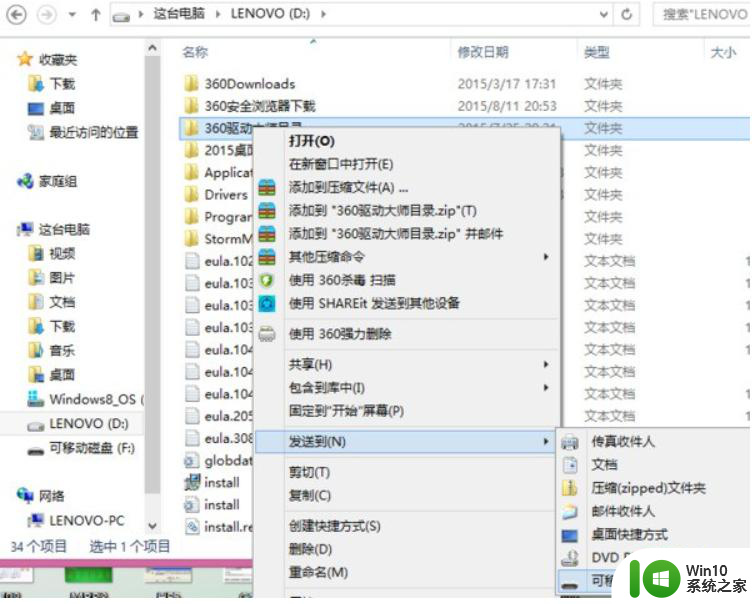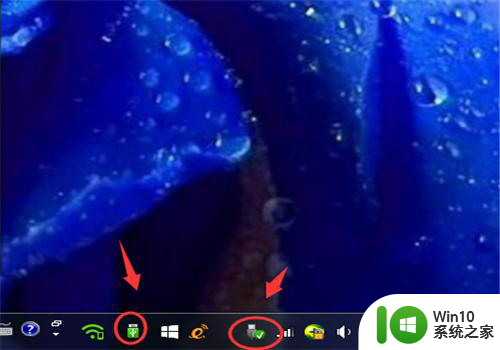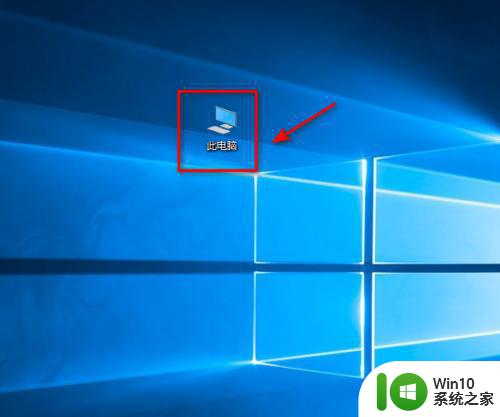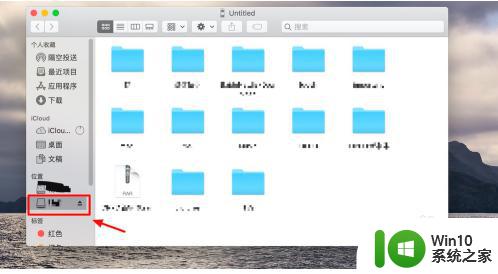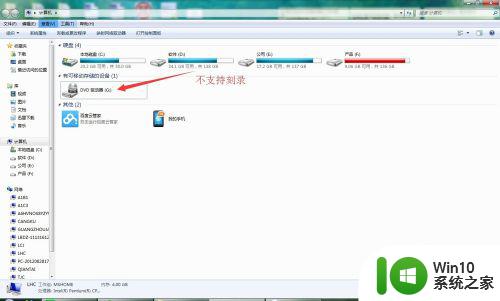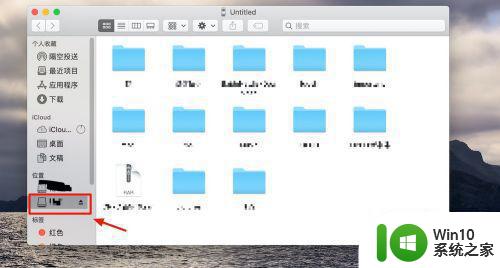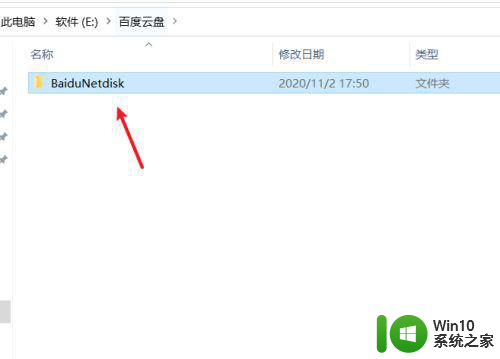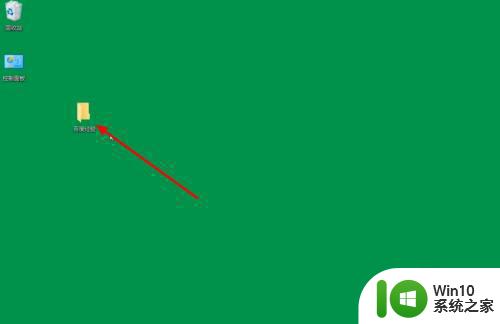如何将电脑中的文件拷贝到U盘上的方法 怎样将电脑上的文件复制到U盘中
如何将电脑中的文件拷贝到U盘上的方法,如何将电脑中的文件拷贝到U盘上一直是许多人在使用电脑时遇到的常见问题,幸运的是这个过程并不复杂,只需要遵循几个简单的步骤即可完成。首先确保U盘已经插入电脑的USB接口,并且被正确识别。接下来在电脑上找到需要复制的文件或文件夹,选中它们然后点击鼠标右键,选择“复制”。然后在电脑的资源管理器中找到U盘的位置,点击鼠标右键,选择“粘贴”。此时电脑会开始将文件复制到U盘中,这个过程可能需要一些时间取决于文件的大小。最后在复制完成后,确保安全地将U盘从电脑中拔出,以防止数据丢失。通过这些简单的步骤,您就可以轻松地将电脑中的文件复制到U盘中,方便地携带和传输您的数据。
具体方法:
1、首先我们在桌面上准备好一个【excel】范例文件,并且在电脑边插入好优盘;
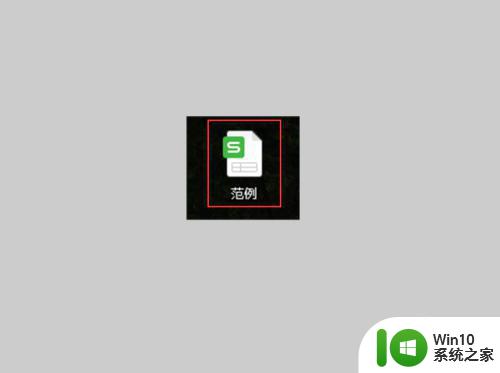
2、接着右击【此电脑】然后在【设备和驱动器】里面找到我们已经插入的优盘文件夹并双击打开;
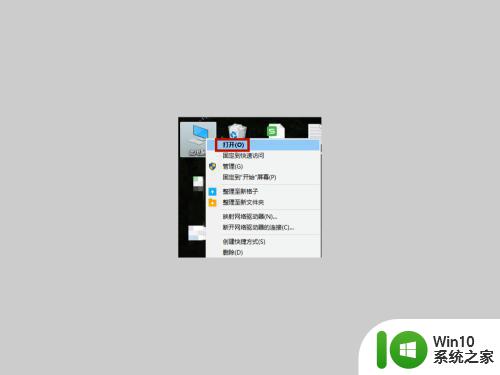
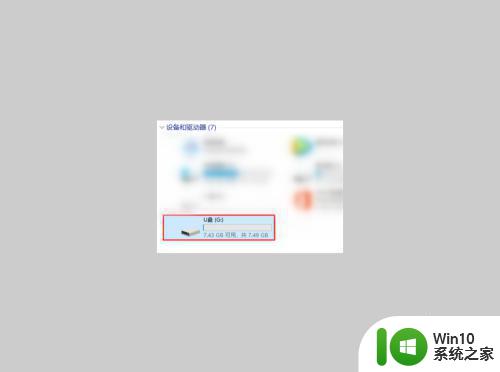
3、然后找到桌面上的范例【excel】,右击【excel】范例点击【复制】;
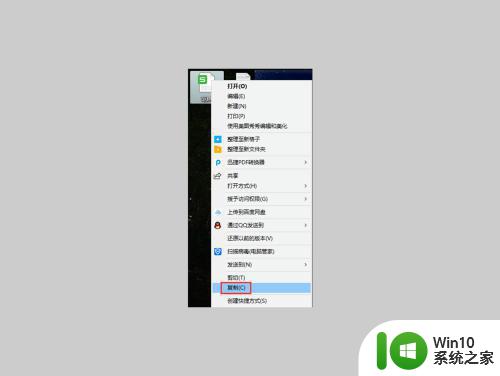
4、最后右击优盘的空白处选择【粘贴】即可发现范例【excel】被成功拷贝到优盘里了。
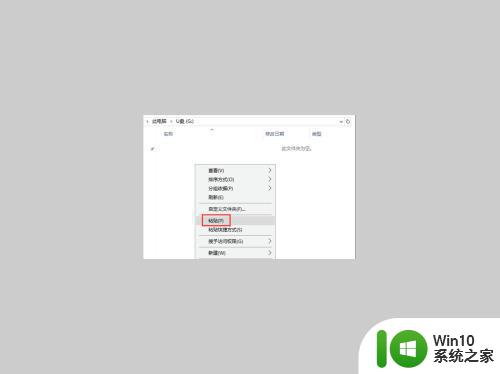
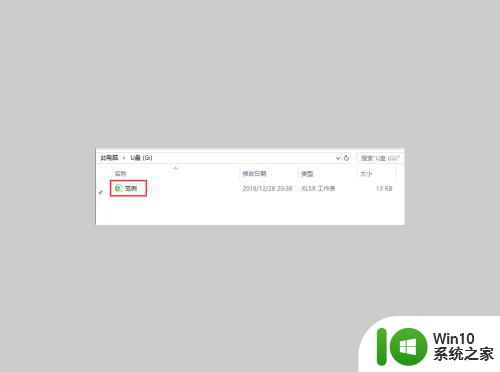
以上就是将电脑中的文件复制到U盘的方法,如果您遇到类似的问题,请参考本文中的步骤进行修复,希望这篇文章对您有所帮助。